อุปกรณ์เคลื่อนที่เริ่มหยุดนิ่งเมื่อเวลาผ่านไป หน้าจอไม่ตอบสนองต่อการสัมผัส ดังนั้นแอปพลิเคชันจึงใช้เวลานานในการโหลด อาจเป็นเพราะข้อมูลแคช นั่นคือข้อมูลที่อุปกรณ์บันทึกไว้เพื่อให้เข้าถึงได้อย่างรวดเร็ว
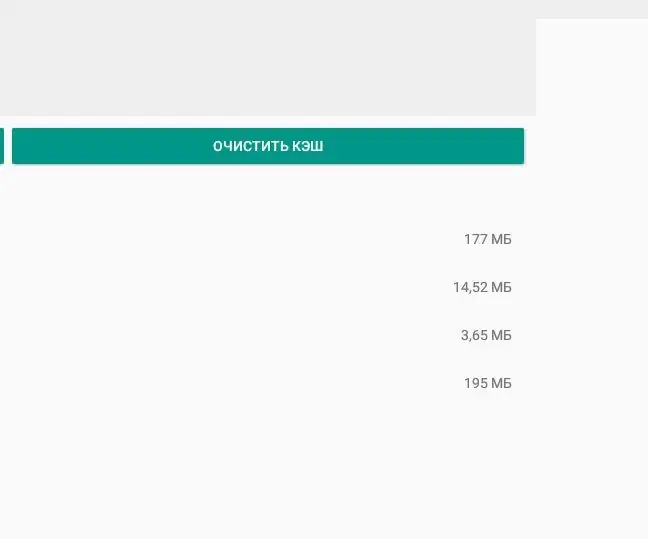
คำแนะนำ
ขั้นตอนที่ 1
หากต้องการล้างข้อมูล คุณต้องไปที่เมนูของอุปกรณ์มือถือและเลือกรายการ "การตั้งค่า" จากนั้นเลือกส่วนที่แสดงแอปพลิเคชันที่ติดตั้งไว้ Android OS บางเวอร์ชันมีส่วนพิเศษที่เรียกว่า "ที่เก็บข้อมูล" มีฟังก์ชันการล้างแคชของแอปพลิเคชันมือถือทั้งหมดในคราวเดียว คุณสามารถใช้แอปพลิเคชันมือถือเฉพาะได้ แต่ไม่สามารถล้างแคชได้อย่างสมบูรณ์
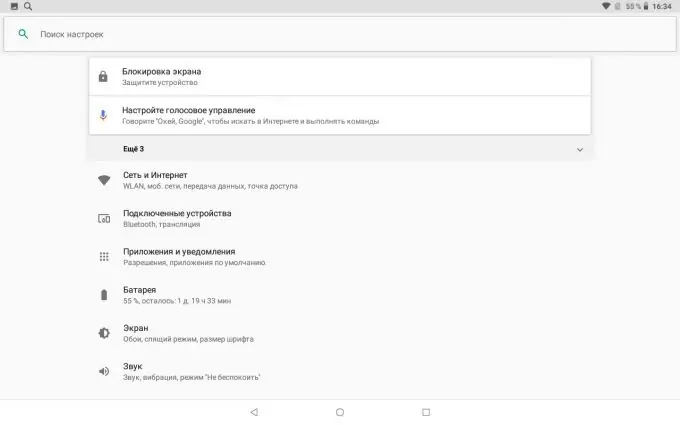
ขั้นตอนที่ 2
ไม่ใช่ทุกเวอร์ชันของระบบปฏิบัติการ Android ที่อนุญาตให้คุณล้างแคชสำหรับแอปพลิเคชันทั้งหมดในครั้งเดียว ส่วนใหญ่คุณต้องทำด้วยตนเอง ขั้นตอนใช้เวลานาน
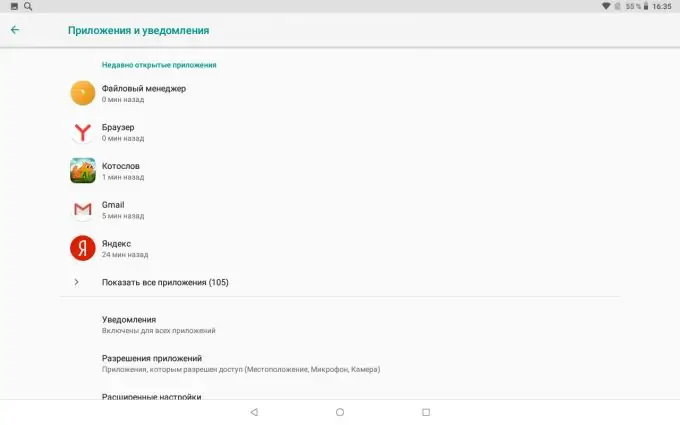
ขั้นตอนที่ 3
จำเป็นต้องเปิดรายการแอปพลิเคชันทั้งหมดที่ติดตั้งบนอุปกรณ์มือถือ
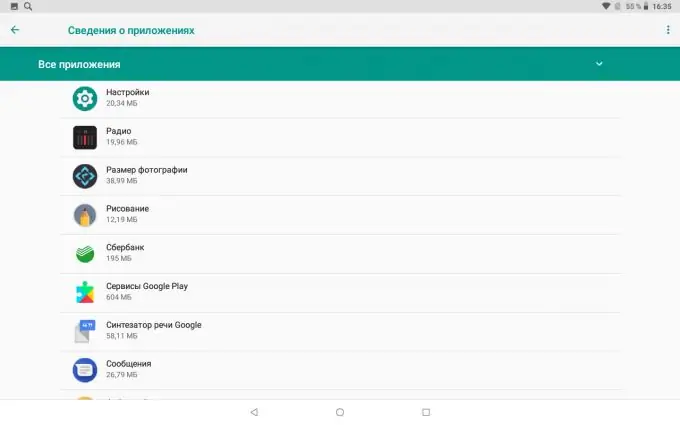
ขั้นตอนที่ 4
เลือกแอปพลิเคชันเพื่อล้างข้อมูลของคุณ คุณจะต้องเปิดแอปพลิเคชันทีละรายการ จากนั้นคุณต้องไปที่ส่วน "ที่เก็บข้อมูล"
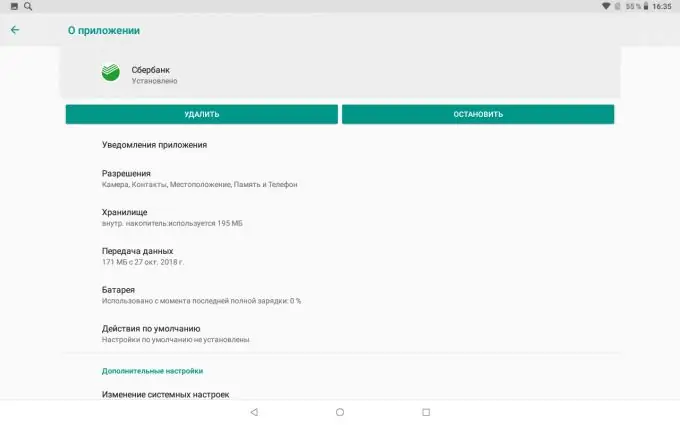
ขั้นตอนที่ 5
ข้อมูลจะปรากฏบนหน้าจอ รวมทั้งข้อมูลเกี่ยวกับข้อมูลที่บันทึกไว้ กดปุ่ม "ล้างแคช"
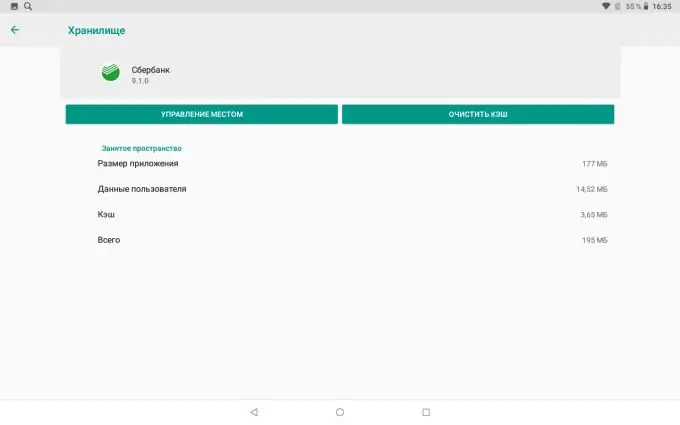
ขั้นตอนที่ 6
ตรวจสอบให้แน่ใจว่าข้อมูลที่ไม่จำเป็นถูกลบไปแล้ว การล้างแคชควรทำอย่างสม่ำเสมอ อุปกรณ์มือถือบางรุ่นจะบันทึกสำเนารูปภาพที่ถูกลบไปยังหน่วยความจำภายใน (นอกเหนือจากระบบคลาวด์) ตัวอย่างเช่น สมาร์ทโฟน Asus ในกรณีนี้ คุณต้องล้างแคชไม่เพียงแต่สำหรับแอปพลิเคชันมือถือเท่านั้น แต่ยังต้องผ่านส่วนพิเศษในการตั้งค่าแกลเลอรีด้วย






